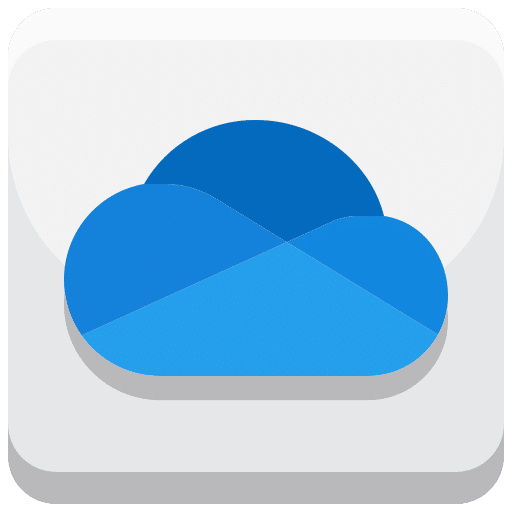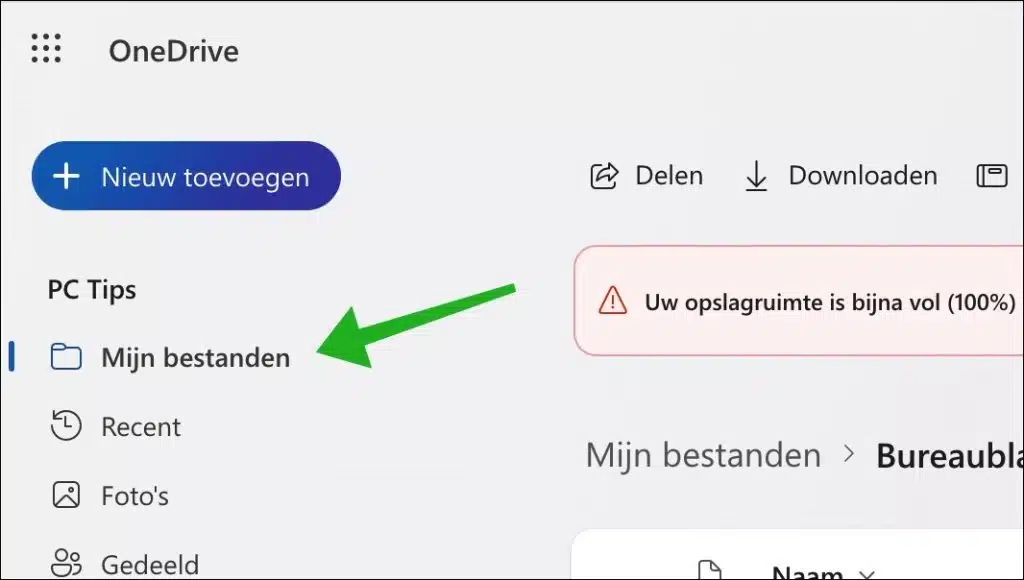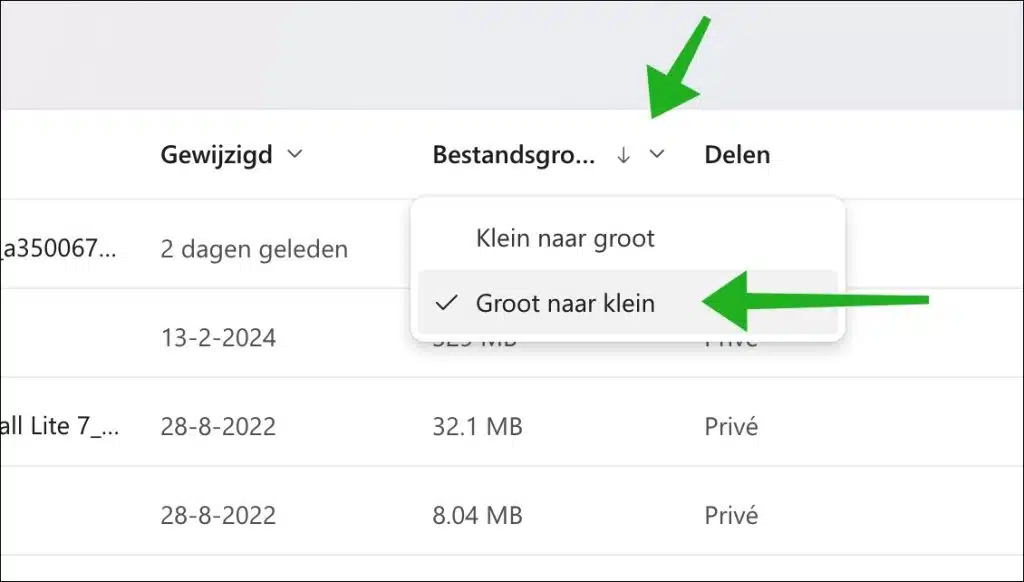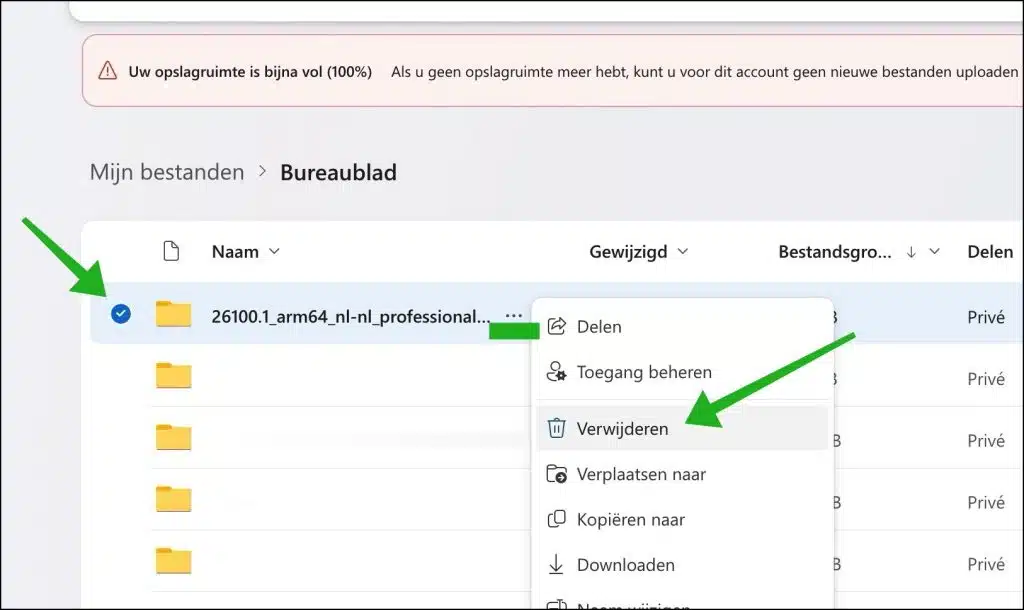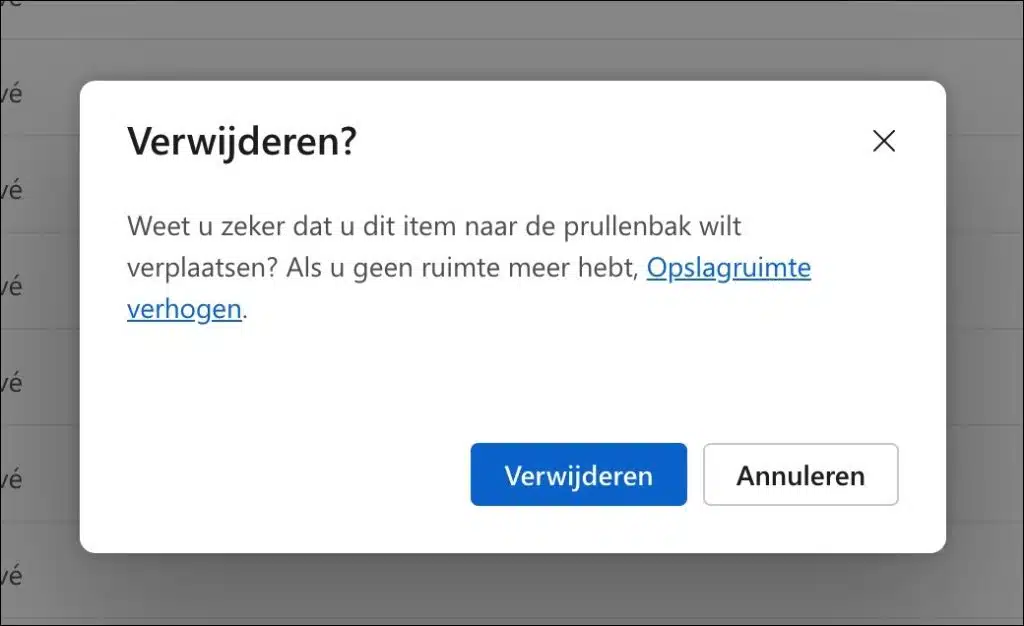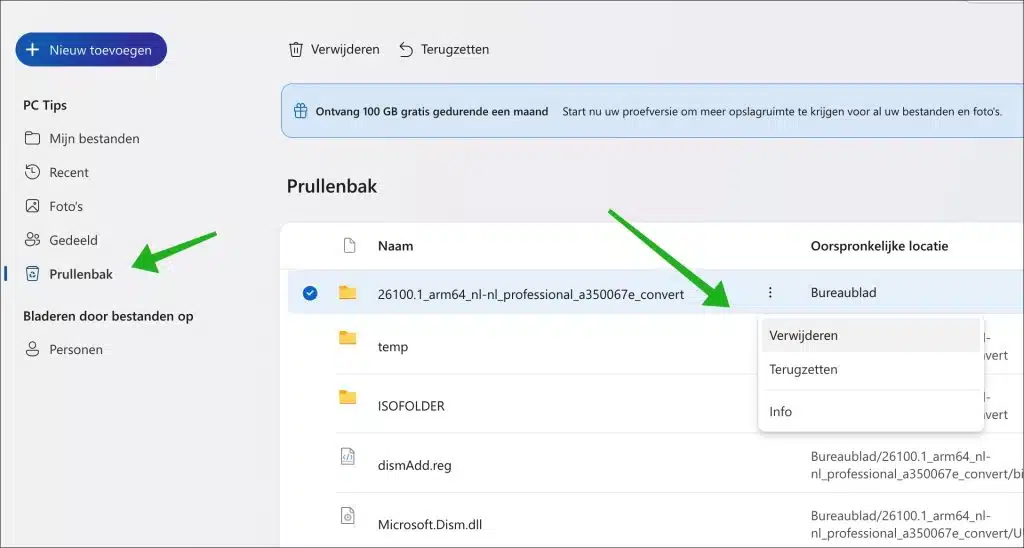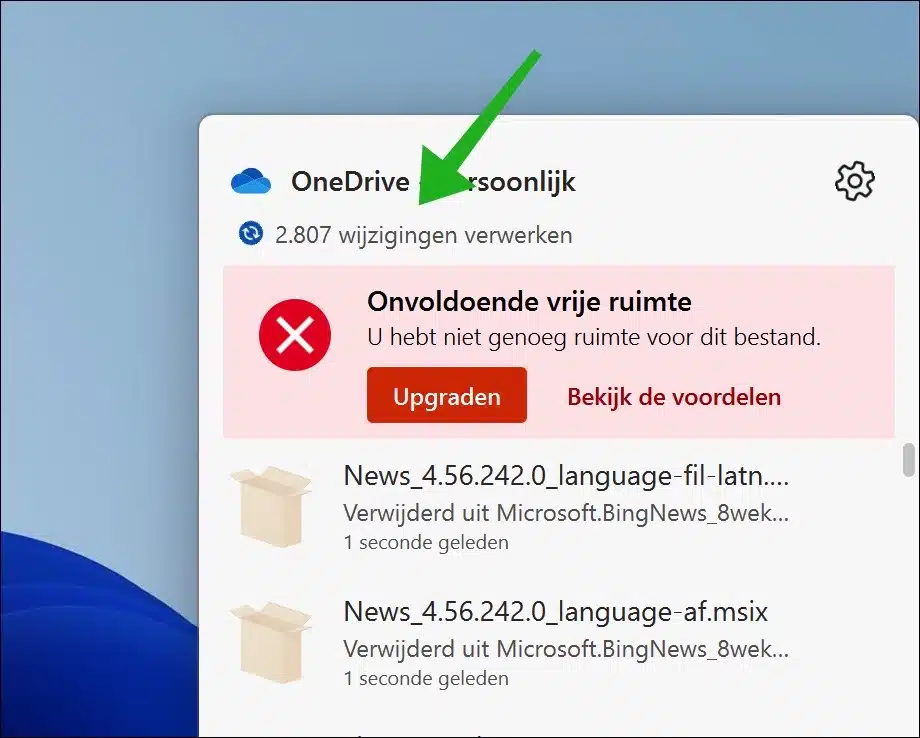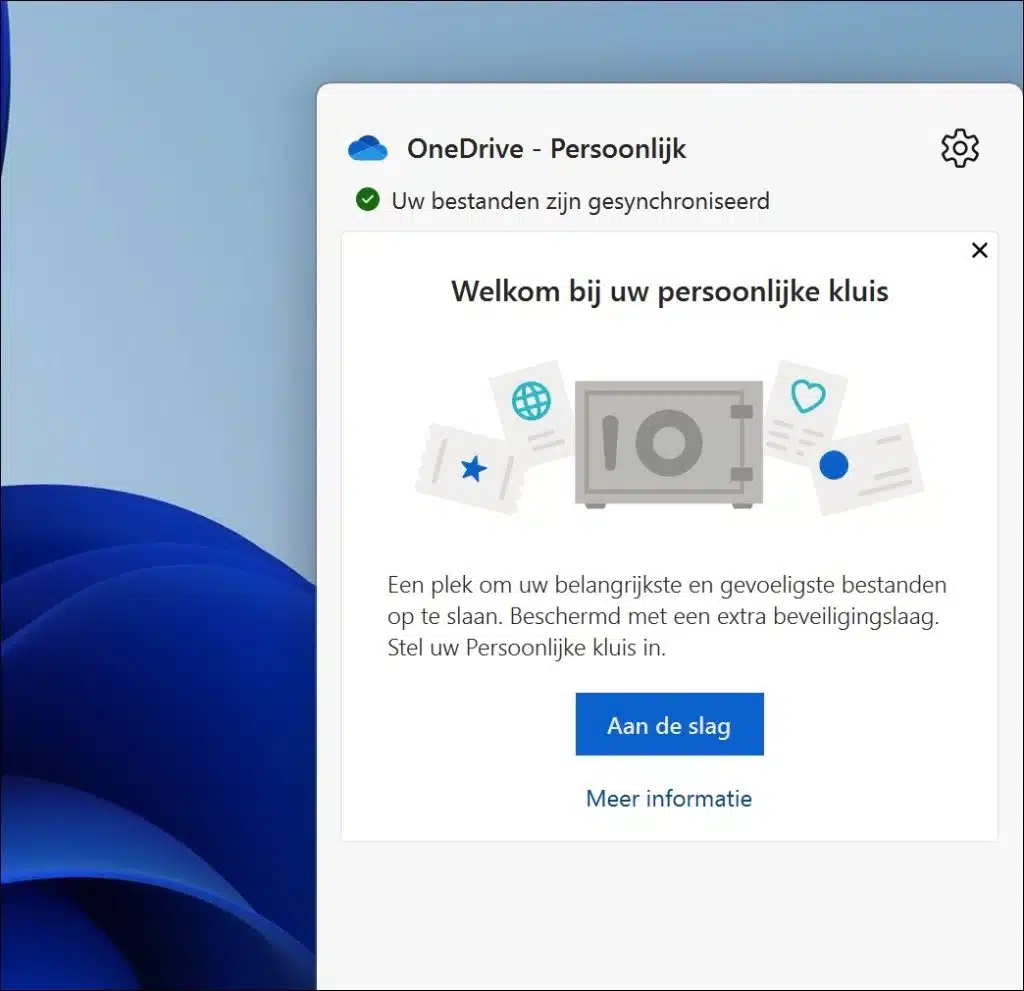यदि आपको Windows 11 में "आपके OneDrive में पर्याप्त स्थान उपलब्ध नहीं है" संदेश दिखाई देता है, तो इसका स्पष्ट अर्थ है कि OneDrive में पर्याप्त स्थान नहीं है।
यदि आपने कभी अतिरिक्त OneDrive को अपग्रेड नहीं किया है या खरीदा नहीं है, तो OneDrive में Microsoft खाते वाले किसी भी व्यक्ति के लिए 5 GB निःशुल्क स्थान उपलब्ध है। इसका मतलब है कि 5 जीबी तक की फाइलों को माइक्रोसॉफ्ट की वनड्राइव क्लाउड सेवा के साथ सिंक्रोनाइज़ किया जा सकता है।
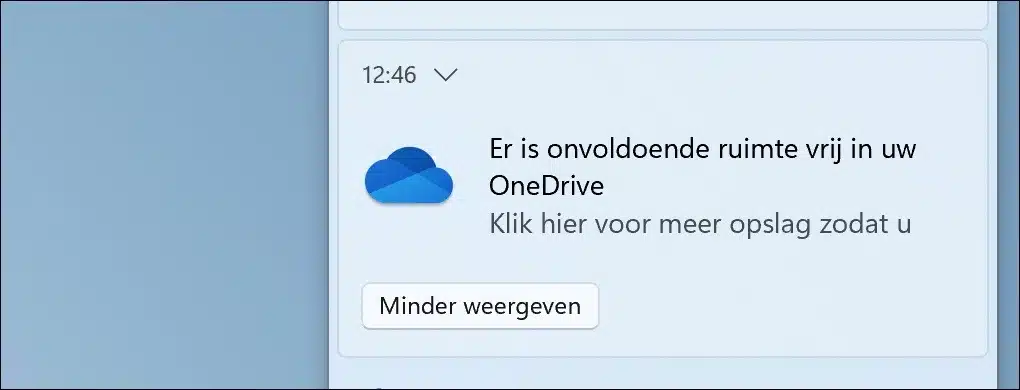
आपके द्वारा सिंक करने का प्रयास करने वाली कोई भी अन्य फ़ाइल अब क्लाउड पर अपलोड नहीं की जाएगी और सिंक समस्याओं के रूप में रिपोर्ट की जाएगी।
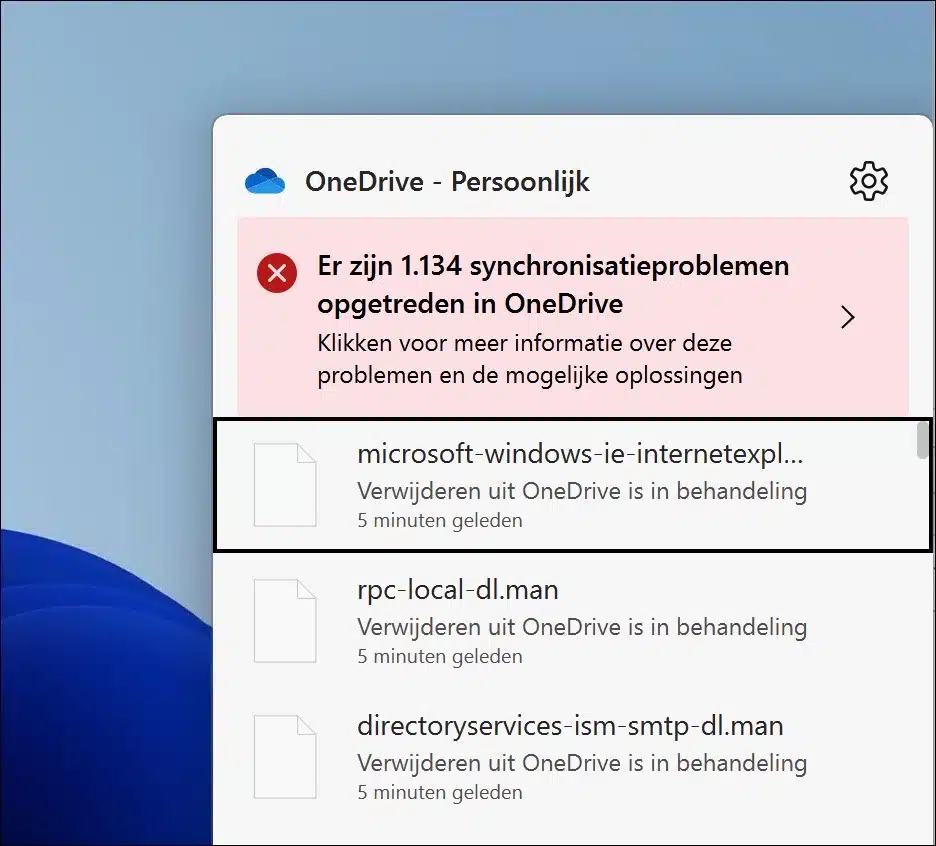
इस मुद्दे को हल करने के लिए आप इस समय दो चीजें कर सकते हैं। आप OneDrive से उन फ़ाइलों को हटाकर शुरुआत कर सकते हैं जिनका आप अब उपयोग नहीं करते हैं, या आप अधिक स्थान खरीदकर OneDrive को अपग्रेड कर सकते हैं। मैं इस लेख में दोनों तरीकों के बारे में बताऊंगा।
Windows 11 में आपके OneDrive अधिसूचना में पर्याप्त स्थान उपलब्ध नहीं है
OneDrive से फ़ाइलें हटाकर स्थान खाली करें
शुरुआत के लिए, आप सिंक की गई फ़ाइलों को हटाकर स्थान खाली कर सकते हैं। आप ऐसा कर सकते हैं OneDrive में लॉग इन करके आपके Microsoft खाते के साथ.
लॉग इन करने के बाद सबसे पहले बाईं ओर मेनू में "माई फाइल्स" पर क्लिक करें।
फिर यह निर्धारित करने के लिए कि सबसे बड़ी फ़ाइलें कौन सी हैं, फ़ाइलों को "सबसे बड़ी से सबसे छोटी" तक क्रमबद्ध करें। यह आपको तुरंत पहचानने की अनुमति देता है कि कौन सी फ़ाइलें OneDrive में सबसे अधिक स्थान ले रही हैं।
फिर आप इस सॉर्टिंग का उपयोग यह निर्धारित करने के लिए कर सकते हैं कि क्या आप स्थान खाली करने के लिए इन बड़ी फ़ाइलों को हटाना चाहते हैं।
ऐसा करने के लिए, फ़ोल्डर या फ़ाइल का चयन करें और चयन के दाईं ओर तीन क्षैतिज बिंदुओं "..." पर क्लिक करें। फिर मेनू में "हटाएँ" पर क्लिक करें।
"हटाएँ" पर क्लिक करके पुष्टि करें।
हटाने के बाद आपके पास हमेशा 30 दिन की प्रतिबिंब अवधि होती है। फ़ाइल या फ़ोल्डर 30 दिनों तक आपके OneDrive खाते में ट्रैश में रहेगा। यहां आप इसे 30 दिनों के भीतर स्थायी रूप से हटा सकते हैं या पुनर्स्थापित कर सकते हैं।
OneDrive से फ़ाइल या फ़ोल्डर को हटाने के बाद, आप इसे तुरंत अपने कंप्यूटर पर OneDrive में दोबारा नहीं देख पाएंगे। हटाई गई फ़ाइल परिवर्तनों को पहले संसाधित किया जाना चाहिए, यदि आप कई या बड़ी फ़ाइलें हटाते हैं तो इसमें कुछ समय लग सकता है।
सब कुछ सिंक हो जाने और आपका OneDrive बंद हो जाने और पुनः प्रारंभ होने के बाद, आप देखेंगे कि कम स्थान वाली अधिसूचना गायब हो गई है।
OneDrive के माध्यम से स्थान खरीदें
इस अपर्याप्त स्थान संदेश को हटाने का दूसरा तरीका स्थान खरीदना है।
नीचे OneDrive ("क्लाउड स्टोरेज") और Microsoft सेवाओं के लिए मूल्य निर्धारण की जानकारी वाली एक तालिका है। आप के बाद अतिरिक्त वनड्राइव स्टोरेज खरीदा, आपका नया कोटा प्रदर्शित होने में 24 घंटे तक का समय लग सकता है। यदि आपका कोटा 48 घंटे के बाद अपडेट नहीं किया गया है, कृपया समर्थन से संपर्क करें.
| अंशदान | कीमत | घन संग्रहण | उपयोगकर्ताओं की संख्या | ऐप की उपलब्धता | अतिरिक्त कार्य |
|---|---|---|---|---|---|
| Microsoft 365 परिवार | €99,00/वर्ष | 6 टीबी तक | अधिकतम 6 | विंडोज, मैकओएस, आईओएस, एंड्रॉइड | ऑफिस ऐप्स के प्रीमियम संस्करण, आउटलुक विज्ञापन-मुक्त, उन्नत सुरक्षा, माइक्रोसॉफ्ट सपोर्ट, डिफेंडर, टीमें, क्लिपचैम्प, संपादक |
| Microsoft 365 व्यक्तिगत | €69,00/वर्ष | 1 टीबी | 1 | विंडोज, मैकओएस, आईओएस, एंड्रॉइड | ऑफिस ऐप्स के प्रीमियम संस्करण, आउटलुक विज्ञापन-मुक्त, उन्नत सुरक्षा, माइक्रोसॉफ्ट सपोर्ट, डिफेंडर, टीमें, क्लिपचैम्प, संपादक |
| माइक्रोसॉफ्ट 365 बेसिक | €20,00/वर्ष | 100 जीबी | 1 | विंडोज, मैकओएस, आईओएस, एंड्रॉइड | ऑफिस ऐप्स के वेब और मोबाइल संस्करण, विज्ञापनों के बिना मोबाइल आउटलुक, वनड्राइव रैंसमवेयर सुरक्षा, माइक्रोसॉफ्ट समर्थन |
| माइक्रोसॉफ्ट 365 मुफ़्त | मुक्त | 5 जीबी | 1 | विंडोज, मैकओएस, आईओएस, एंड्रॉइड | बुनियादी Office ऐप्स कार्यक्षमता, OneDrive बैकअप, Outlook.com (बुनियादी सुविधाएँ) |
आप इसके बारे में और अधिक पढ़ सकते हैं Microsoft 365 सेवाओं का सूचना पृष्ठ. मैं आशा करता हूं कि इससे आपको मदद मिली होगी। पढ़ने के लिए आपका शुक्रिया!